Ваши цитаты
Войти

|
|
Читалка - Первые шаги с Windows 7. Руководство для начинающих
Название : Первые шаги с Windows 7. Руководство для начинающих
Автор : Колисниченко Денис Н. Категория : Другая компьютерная литература
Цитата: Ваш комментарий:
Анонимная заметка
углу, рядом с местом, где должна быть ваша фотография), затем выберите одну из команд, например, Изменить мою аватару или Редактировать личные данные (рис. 9.39).
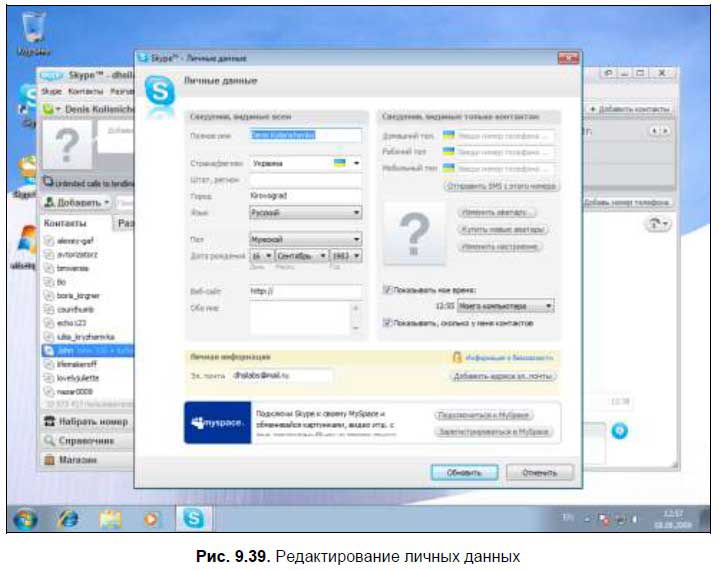
Вы можете указать свое полное имя, пол, дату рождения, страну и город проживания, родной язык, указать все свои телефоны, краткую информацию о себе, указать свой e-mail и установить свою фотографию. 9.3.6. Звонки на обычные телефоныТеперь разберемся, как звонить на обычные телефоны. Ведь не у всех ваших друзей и родственников, которые находятся далеко от вас, есть компьютер. Звонки на обычные телефоны, в отличие от внутренних Skype-звонков, платные. Первым делом нужно ознакомиться с тарифами Skype. Тарифы вы можете узнать на страничке: http://www.skype.com/intl/ru/prices/callrates/ Если тарифы вас устраивают, для пополнения счета вам нужно посетить следующую страничку: https://secure.skype.com/account/intl/ru/login?username= Введите свое имя пользователя и пароль, затем нажмите кнопку Пополнить счет, вы увидите форму, позволяющую пополнить ваш Skype-счет на сумму 10 евро. Помните, что вам хотя бы один раз в полгода нужно совершать платный звонок, чтобы деньги на вашем счете не пропали. Укажите свой почтовый адрес, затем выберите способ оплаты. Можно оплатить с помощью платежной карты (MasterCard или VISA) или обычным банковским переводом. К сожалению, банковский перевод на данный момент не работает. Вы попадаете на сайт платежной системы Global Collect, которая предлагает для подтверждения платежа нажать кнопку Submit, но когда ее нажимаешь, система сообщает, что не выбраны позиции для оплаты, хотя это не так. Может, со временем эту ошибку исправят. Поэтому пополнить ваш счет можно только с помощью платежной карты. Выберите вашу платежную карту и нажмите кнопку Вперед. После того как вы введете информацию о своей платежной карте и нажмете кнопку Place Order, деньги будут сняты с вашей платежной карты и зачислены на ваш Skype-счет . Ваш баланс будет отображаться рядом с вашим именем в самом верху окна Skype.
Для совершения звонка на стационарный (или мобильный) телефон перейдите на вкладку Набрать номер (рис. 9.40) и наберите номер вашего абонента. Помните, что Skype нельзя использовать для вызова экстренных служб. 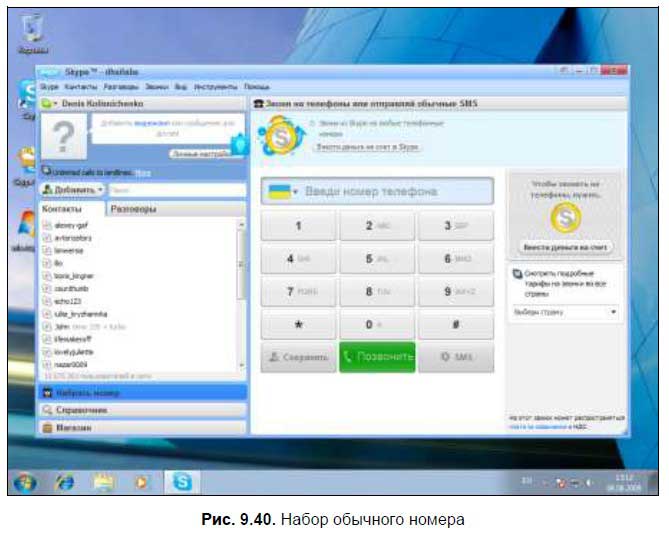
9.4. ICQ: мгновенный обмен сообщениямиICQ — самый популярный сервис мгновенного обмена сообщениями на наших просторах. Это не отечественный сервис, но у нас он прижился лучше, чем все остальные сервисы подобного рода. Практически у каждого интернет-пользователя есть свой номер ICQ, у некоторых есть даже две «аськи» — одна рабочая, другая — личная (для общения с родственниками). Номер ICQ указывают на визитках наряду с номерами телефонов. Номера ICQ воруют, требуя выкуп за них, номера ICQ перепродают (чем меньше номер ICQ или чем он «красивее», тем он дороже). Одним словом, сервис ICQ очень популярен. История ICQ началась в 1996 году. В ноябре 1996 года четверо молодых программистов (Сефи Вигисер, Арик Варди, Яир Гольдфингер и Амнон Амир) разработали программу для общения по сети и назвали ее ICQ. ICQ означает «I seek you», что в переводе на русский язык значит «Я ищу тебя». Программа ICQ бесплатна, а сам сервис открыт. Это означает, что вы можете совершенно бесплатно скачать и использовать эту программу, а любой разработчик может написать свою программу для общения с другими пользователи сети ICQ. Именно поэтому сервис ICQ стал очень популярен и среди пользователей и среди программистов. Что же касается программы, то вам даже не обязательно использовать оригинальную программу ICQ для общения с другими ICQ-пользователями. Вы можете использовать альтернативные ICQ-клиенты, например, Miranda, QIP и др. При переходе на альтернативный клиент ваш ICQ-номер, ник и пароль сохраняются. Скачать программу ICQ можно совершенно бесплатно на сайте www.icq.com. Подробно мы эту программу рассматривать не будем. Тому есть две причины. Во-первых, мы уже рассмотрели Skype, который можно использовать как для передачи голосовых, так и текстовых сообщений. Звонить можно как с компьютера на компьютер, так и с компьютера на обычный телефон. ICQ изначально была рассчитана на передачу текстовых сообщений, но позже появилась возможность передачи файлов и звонка компьютер-компьютер. Да и далеко не все ICQ-клиенты могут совершать даже такой звонок (например, QIP звонить не умеет).
Во-вторых, ICQ имеет весьма посредственное отношение к Windows 7, поэтому не вижу особого смысла рассматривать эту программу. Если вам хочется больше узнать об ICQ и об альтернативных клиентах (QIP), рекомендую мою книгу «Интернет: от „чайника“ к пользователю» (2-е изд., БХВ-Петербург). Глава 10 Приемы работы в Интернете10.1. Чаты или комнаты для общения. ФорумыПредставьте, что вам нужно организовать общественное мероприятие. Цель не так важна — или просто пообщаться, или же обсудить какую-нибудь проблему. Сложности начинаются с самого начала, ведь нужно где-то разместить всех приглашенных. Когда вы приглашаете несколько человек, то можно и у вас дома, но что делать, если нужно, чтобы в дискуссии участвовало ни много ни мало, человек 200 или 300? Даже если вы решите вопрос с местом, нужно решить вопрос с «обменом информацией». Ведь наверняка вы нашли большое помещение, следовательно, нужно установить большой экран (чтобы все видели предмет обсуждения), раздобыть аудиоаппаратуру (микрофоны, усилители, акустическую систему). Как вы поняли, хлопот с этим достаточно много. Но я могу предложить вам альтернативный вариант. Сейчас почти у всех есть компьютер — или дома, или на работе. С помощью Интернета можно организовать «виртуальное общественное мероприятие», причем количество участвующих не ограничено. Могу вас заверить: на «виртуальную встречу» придет намного больше посетителей, чем на обычную. Почему? Думаю, особо объяснять не нужно. Ведь кому-то нужно быть на работе, а кому-то — дома. Кто-то не сможет |